
Funktioniert Android Dateiübertragung auf Ihrem Mac nicht? Versuchen Sie diese Lösungen.

Die Android Dateiübertragungs-App ist für den Dateiaustausch zwischen Android und Mac Geräten konzipiert und in der Regel einfach zu bedienen. Doch haben Sie schon einmal versucht, Dateien von Ihrem Android Smartphone auf Ihren Computer zu übertragen und sind frustriert gewesen, weil Android App einfach nicht mitspielte? Einige Nutzer berichten auch von Problemen beim Datenaustausch zwischen den Geräten.
Das kennen wir alle. Deshalb finden Sie hier einige Lösungsansätze für Probleme mit Android -Dateiübertragung, falls Sie diese benötigen.

Android und Mac vertragen sich nicht immer reibungslos, da sie unterschiedliche Kommunikationsprotokolle verwenden. Dass dieAndroid Dateiübertragung auf Mac nicht funktioniert, kann an Einschränkungen der MTP-Unterstützung (Media Transfer Protocol) auf Mac Geräten, Verbindungsproblemen Ihrer App oder anderen Gründen liegen.
Im Folgenden sind einige häufige Ursachen für Probleme bei der Dateiübertragung über Samsung USB aufgeführt:
Nachfolgend finden Sie einige Lösungsansätze, die Sie ausprobieren können, um das Problem Android File Transfer funktioniert nicht“ zu beheben:
Ein veralteter Mac kann Probleme bei der Dateiübertragung von Mac Android verursachen und somit Kommunikationsausfälle zur Folge haben. Um dies zu vermeiden, stellen Sie sicher, dass Ihr System stets mit der aktuellsten Version von Mac läuft. Befolgen Sie dazu einfach diese Schritte:
Schritt 1. Gehen Sie in die linke obere Ecke Ihres Computerbildschirms und klicken Sie auf das „Apple“-Logo.
Schritt 2. Klicken Sie auf die Option „Systemeinstellungen“ und anschließend auf die Schaltfläche „Softwareupdate“.
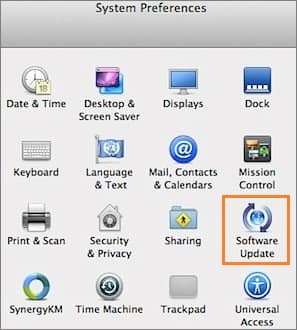
Schritt 3. Es werden verfügbare Updates angezeigt. Klicken Sie auf die Schaltfläche „Jetzt aktualisieren“, um das Gerät zu aktualisieren.

Schritt 4. Warten Sie, bis der Aktualisierungsvorgang abgeschlossen ist, und versuchen Sie erneut, Dateien zwischen Ihrem Android und Mac PC auszutauschen, um zu sehen, ob das Problem weiterhin besteht.
Der Fehler Android -Dateiübertragung funktioniert nicht“ sollte nun behoben sein. Sollte das Problem weiterhin bestehen, versuchen Sie die nächste Lösung.
Möglicherweise funktioniert die USB-Dateiübertragung mit Samsung nicht, wenn die Dateiübertragungsfunktion auf Ihrem Gerät deaktiviert ist. Aktivieren Sie daher vor der Dateiübertragung zwischen Ihrem Mac und Android -Gerät den Dateiübertragungsmodus.
Folgen Sie den unten stehenden einfachen Schritten, um zu erfahren, wie Sie den Dateiübertragungsmodus auf Ihrem Android Gerät aktivieren.
Schritt 1. Scrollen Sie in der Benachrichtigungsleiste Ihres Android Telefons nach unten und tippen Sie auf die stumme Benachrichtigung „Angeschlossenes Gerät wird über USB geladen“.
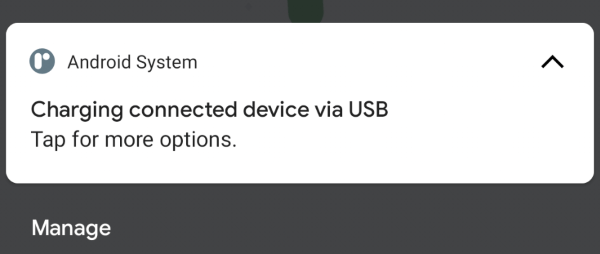
Schritt 2. Tippen Sie auf die Schaltfläche „Mehr“, um die Funktion „Datei übertragen“ zu aktivieren.

Schritt 3. Versuchen Sie erneut, Dateien zwischen Ihrem Android und Mac PC auszutauschen, um zu sehen, ob das Problem weiterhin besteht.
Das Problem sollte behoben sein, wenn die Dateiübertragungsfunktion deaktiviert war. Falls das Problem weiterhin besteht, fahren Sie mit der nächsten Lösung fort.
Sie versuchen vergeblich, Ihren Mac und Android -Gerät zu verbinden? Bei älteren Android -Versionen kann dies problematisch sein. Glücklicherweise benötigen Sie lediglich das neueste Software-Update, um eine zuverlässige Verbindung über Android File Transfer herzustellen.
Führen Sie die folgenden Schritte aus, um Ihr Android Gerät zu aktualisieren:
Schritt 1. Öffnen Sie die Anwendung „Einstellungen“ auf Ihrem Android Gerät.
Schritt 2. Scrollen Sie nach unten und tippen Sie auf die Schaltfläche „Über das Telefon“.
Schritt 3. Tippen Sie auf die Schaltfläche „Software-Update“ aus der verfügbaren Auswahl.
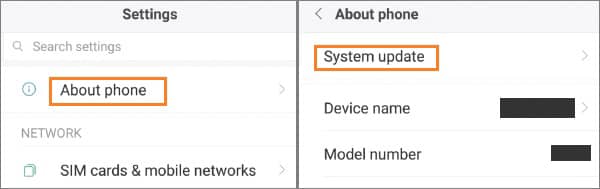
Schritt 4. Versuchen Sie erneut , Dateien zwischen Ihrem Android und Mac Computer auszutauschen, um zu sehen, ob das Problem weiterhin besteht.
Besitzen Sie ein Samsung Galaxy-Gerät, haben aber Probleme mit der Verbindung zu Ihrem Mac ? Das Problem mit der nicht funktionierenden USB-Dateiübertragung von Samsung könnte an inkompatiblen Apps wie Kies oderSmart Switch liegen. Deinstallieren Sie diese einfach, und Android -Dateiübertragung sollte sofort funktionieren!
Führen Sie die folgenden Schritte aus, um diese Anwendungen zu deinstallieren und anschließend erneut zu versuchen, die Dateien zu übertragen:
Schritt 1. Öffnen Sie den Ordner „Library“ und navigieren Sie zum Ordner „Cache“. Löschen Sie die Dateien „com.samsung.Kies“ und „com.samsung.KiesCrashReporter“.
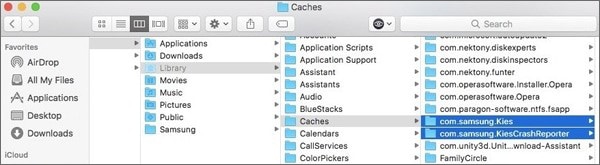
Schritt 2. Navigieren Sie im Ordner „Library“ zur Funktion „Preference“ und löschen Sie die Datei „com.samsung.Kies.plist“.
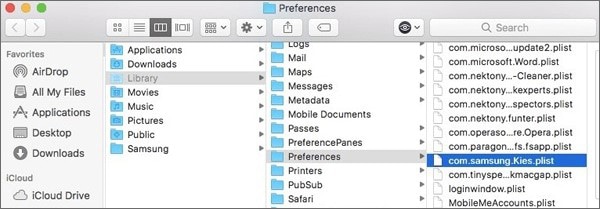
Schritt 3. Navigieren Sie abschließend zum Ordner „Framework“ und löschen Sie die Dateien „SamsungKiesSerialPort.framework“ und „SamsungKiesFoundation.framework“.
Schritt 1. Öffnen Sie das Installationspaket für Samsung Smart Switch. Doppelklicken Sie auf „Uninstall.app“ und klicken Sie anschließend auf „Ja“.
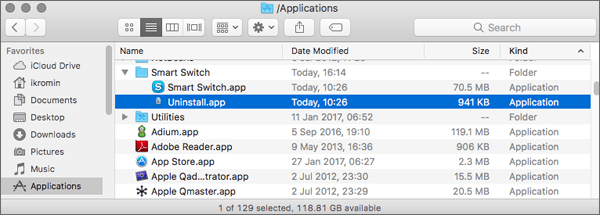
Schritt 2. Öffnen Sie das Finder-Menü und klicken Sie auf „Programme“. Wählen Sie „Smart Switch“ und anschließend im Dropdown-Menü „Deinstallieren“. Wählen Sie im daraufhin angezeigten Popup-Fenster die Option „Treiber entfernen“ und bestätigen Sie die Aktion mit „Ja“.
Schritt 3. Wählen Sie nach der Anmeldung im Benutzerkonto die Option „OK“. Klicken Sie nach Abschluss der Deinstallation auf „Fertigstellen“ und anschließend im Finder-Menü auf „Los“.
Schritt 4. Wählen Sie im Menü „Gehe zu Ordner“, geben Sie „~/library/“ in das Textfeld ein und drücken Sie die Eingabetaste. Öffnen Sie den Ordner „Application Support“ in der Bibliothek. Entfernen Sie alle Dateien, die mit Samsung Smart Switch zusammenhängen, aus den Einstellungen und dem Cache und leeren Sie den Papierkorb.
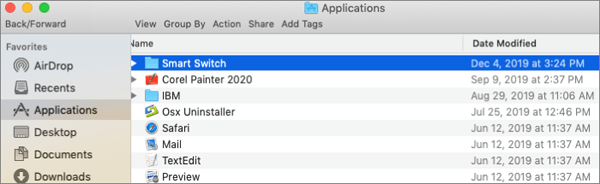
Schritt 5. Starten Sie Ihr Mac -Gerät neu, wenn Sie den Papierkorb geleert haben.
Nachfolgend finden Sie eine Schritt-für-Schritt-Anleitung, wie Sie Smart Switch und Samsung Kies von Ihrem Samsung-Telefon deinstallieren können:
Schritt 1. Wischen Sie auf Ihrem Gerät nach oben, um zum Anwendungsbildschirm zu gelangen.
Schritt 2. Tippen und halten Sie das Symbol der Anwendung „Smart Switch“ oder „Samsung Kies“.
Schritt 3. Tippen Sie auf die Option „Deinstallieren“, um die App von Ihrem Gerät zu entfernen.
Sie können die Anwendungen Smart Switch und Samsung Kies ganz einfach von Ihrem Gerät entfernen, indem Sie die oben genannten Schritte ausführen. Starten Sie Ihr Telefon nach der Deinstallation neu und versuchen Sie erneut, es mit Android File Transfer zu verbinden Android um zu prüfen, ob das Verbindungsproblem behoben ist.
Haben Sie die oben genannten Lösungsansätze ausprobiert, erhalten aber weiterhin die Fehlermeldung „ Android File Transfer: Kein Android Gerät gefunden“? Dann können Sie eine zuverlässige Alternative zu Android File Transfer verwenden, beispielsweise Coolmuster Android Assistant für Mac .
Warum Coolmuster Android Assistant für Mac wählen?
Coolmuster Android Assistant für Mac ist ein fortschrittliches Programm, mit dem Sie Daten zwischen Ihrem Mac und Android -Geräten übertragen und Ihre Android Daten nahtlos auf Ihrem Mac verwalten können.
Die Software unterstützt eine Vielzahl von Dateitypen, darunter Kontakte, Musik, Fotos, Videos, Nachrichten und Apps. Mit der Ein-Klick-Backup-Funktion können Sie Ihre gesamten Android Daten bequem auf Ihrem Mac sichern oder einzelne Dateien für die Sicherung auswählen. Die Sicherungsdateien lassen sich anschließend problemlos auf Ihrem Android Gerät wiederherstellen.
Es unterstützt nahezu alle Android Smartphones und Mac OS, darunter Samsung, Xiaomi, OPPO, OnePlus, TECNO usw., sowie Mac OS X 10.9 und höher. Dank der benutzerfreundlichen Oberfläche lässt sich Ihr Gerät problemlos verwalten. Die hohe Erfolgsquote bei der Datenübertragung trägt maßgeblich zum weltweiten Vertrauen in das Programm bei.
Alles in allem ist Coolmuster Android Assistant für Mac genau das richtige Tool, wenn Sie eine einfache und sichere Alternative zur Android Dateiübertragung suchen. Es gewährleistet die sichere Übertragung Ihrer Daten zwischen Ihrem Mac und Android Smartphone.
Probieren Sie es jetzt aus und lassen Sie sich von den Überraschungen überraschen.
Nachfolgend finden Sie eine Schritt-für-Schritt-Anleitung zur Verwendung Coolmuster Android Assistant für Mac :
01 Laden Sie zunächst Coolmuster Android Assistant für Mac herunter, installieren Sie es und starten Sie es auf Ihrem Computer.
02 Verbinden Sie Ihr Android Telefon mithilfe eines USB-Kabels mit Ihrem Computer. Aktivieren Sie den Debugging-Modus auf Ihrem Android Telefon, indem Sie auf die Schaltflächen „OK“ oder „Zulassen“ tippen.
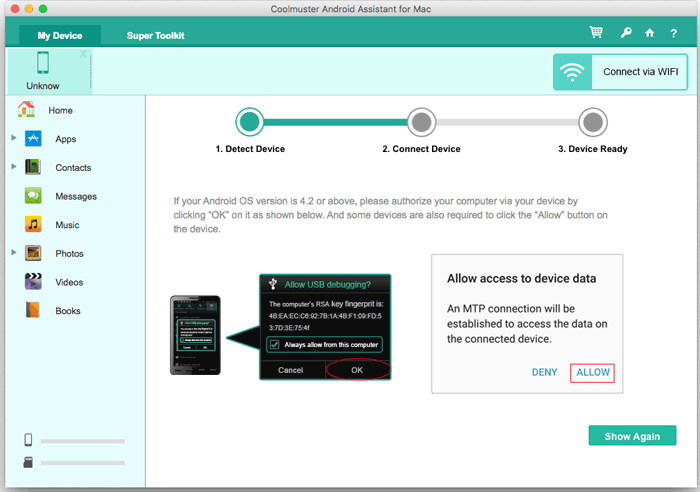
03 Klicken Sie im linken Bereich des Bildschirms auf die Ordner mit den gewünschten Datentypen, z. B. „Kontakte“. Wählen Sie die Dateien aus, die Sie verschieben möchten, und tippen Sie auf die Schaltfläche „Exportieren“, um die Daten auf Ihrem Computer zu speichern.
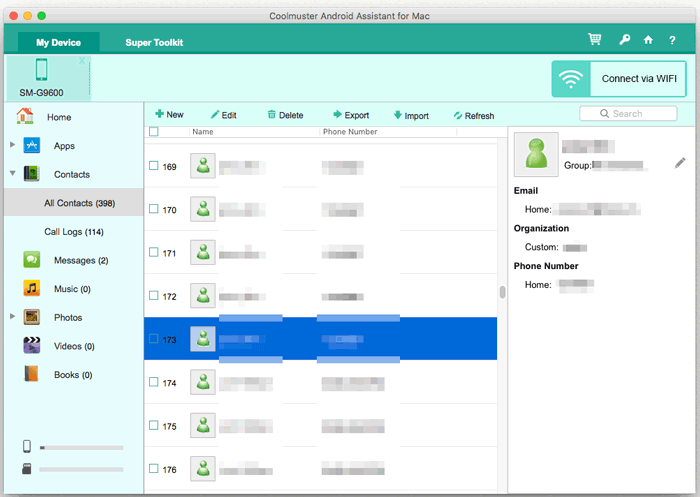
Die oben genannten Schritte beschreiben, wie Sie mit Coolmuster Android Assistant für Mac Daten von Ihrem Mac auf Ihr Android Smartphone übertragen. Dank seiner praktischen Funktionen und seiner Leistung ist es die perfekte Alternative zur Android Dateiübertragung. Probieren Sie es aus!
Sollten Sie beim Datentransfer zwischen Android und Mac per USB auf die Fehlermeldung „Dateien können nicht über USB übertragen werden“ stoßen, empfiehlt es sich, die in diesem Artikel beschriebenen Lösungsansätze auszuprobieren. Falls diese nicht zum Erfolg führen, ist die Verwendung Coolmuster Android Assistant für Mac eine hervorragende Alternative. Diese Software wurde speziell für den problemlosen Datentransfer zwischen Mac -Computern und Android Smartphones entwickelt.
Verwandte Artikel:
8 erstklassige Android Dateiübertragungs-Apps für Mac [Vollständiger Leitfaden]
So übertragen Sie Textnachrichten von Android auf Ihren Computer ( Windows / Mac )
4 nützliche Möglichkeiten, Kontakte von Samsung auf den PC zu übertragen
Die 5 besten Methoden zum Übertragen von Kontakten von Android auf den Computer

 Weitere Lösungen
Weitere Lösungen
 Funktioniert Android Dateiübertragung auf Ihrem Mac nicht? Versuchen Sie diese Lösungen.
Funktioniert Android Dateiübertragung auf Ihrem Mac nicht? Versuchen Sie diese Lösungen.





